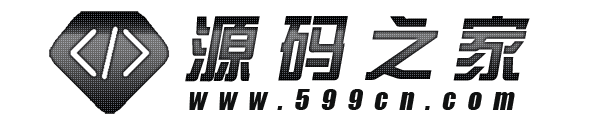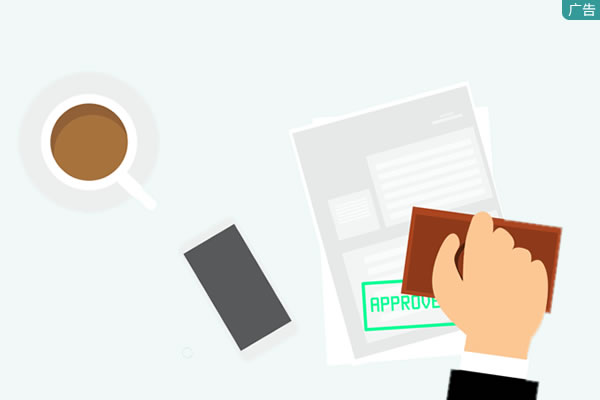什么是Ubuntu 20.04 LTS?
Ubuntu 是一种基于Linux操作系统的开源软件,提供了一个免费可用的计算平台。Ubuntu发行版中的20.04 LTS是长期支持版本,这意味着它将在接下来的几年内得到持续的更新和支持。

下载 Ubuntu 20.04 LTS
您可以从官方Ubuntu网站上下载Ubuntu 20.04 LTS的最新版。以下是下载该操作系统的步骤:
1. 打开您的Web浏览器,并导航至https://ubuntu.com/download。
2. 在下载页面上,选择适合您计算机架构的版本。Ubuntu 20.04 LTS提供64位和32位版本,选择适合您计算机的版本。
3. 点击“Download”按钮开始下载Ubuntu 20.04 LTS的ISO镜像文件。
4. 选择您希望使用的下载方式。您可以选择直接下载ISO文件,或选择通过BitTorrent下载。
5. 保存ISO镜像文件到您喜欢的位置,下载完成后即可进入下一步。
创建Ubuntu 20.04 LTS安装媒体
在安装Ubuntu 20.04 LTS之前,您需要创建一个可引导的安装媒体。以下是如何创建启动盘的步骤:
1. 在Windows操作系统上,您可以使用Rufus(可从https://rufus.ie/下载)来创建启动盘。在Mac OS上,您可以使用Etcher(可从https://www.balena.io/etcher/下载)来创建启动盘。
2. 启动Rufus或Etcher,并选择您下载的Ubuntu 20.04 LTS ISO镜像文件。
3. 选择您的USB闪存驱动器作为目标设备,并点击“开始”或“刷新”按钮来创建启动盘。
4. 创建过程完成后,您的USB闪存驱动器将成为Ubuntu 20.04 LTS的启动设备。
安装 Ubuntu 20.04 LTS
准备工作完成后,您可以开始安装Ubuntu 20.04 LTS。以下是安装该操作系统的步骤:
1. 将启动盘插入您希望安装Ubuntu 20.04 LTS的计算机上,并重启计算机。
2. 在计算机启动过程中,按下适当的按键(通常是F12或Delete键)以进入启动菜单。
3. 选择从USB启动启动盘,并按照指示进入Ubuntu 20.04 LTS的安装程序。
4. 在安装程序中,选择所需的语言和键盘布局,并点击“继续”按钮。
5. 在安装类型中,选择您希望将Ubuntu 20.04 LTS安装在哪个磁盘上,并根据需要调整分区设置。
6. 设置您的用户名和密码,并等待安装过程完成。
7. 安装完成后,重新启动您的计算机,并从硬盘驱动器启动。
总结
通过按照以上步骤,您可以轻松地下载、创建启动盘和安装Ubuntu 20.04 LTS。希望这篇文章解答了您关于 Ubuntu 20.04 LTS下载的问题,并帮助您开始使用这个功能强大的操作系统。